Opdateret April 2024: Stop med at få fejlmeddelelser, og sænk dit system ned med vores optimeringsværktøj. Hent det nu kl dette link
- Download og installer reparationsværktøjet her.
- Lad det scanne din computer.
- Værktøjet vil derefter reparér din computer.
Vælg Mode og tryk på Enter.
Når Windows er færdig med at indlæse, skal du åbne Systemgendannelse og følge guiden for at fortsætte.
Deaktiver midlertidigt dit antivirusprogram.
Nulstil lager.
Kør Systemgendannelse i fejlsikret tilstand eller ren opstart.
Brug DISM -værktøjet.
Nulstil din cloud-pc.
Hvis Windows ikke fungerer korrekt på grund af hardwaredriverfejl eller et program eller script, der ikke kører korrekt, fungerer Windows Systemgendannelse muligvis ikke korrekt, når operativsystemet kører normalt. Derfor skal du muligvis starte din computer i fejlsikret tilstand og derefter prøve at køre Windows Systemgendannelse.
Dette problem kan opstå, hvis gendannelsespunktet er beskadiget. 0xc0000056 Fejlkoder er forårsaget på en eller anden måde af forkert konfigurerede systemfiler i dit Windows-operativsystem. Korrupte poster i systemfiler kan udgøre en reel trussel mod din computers trivsel.
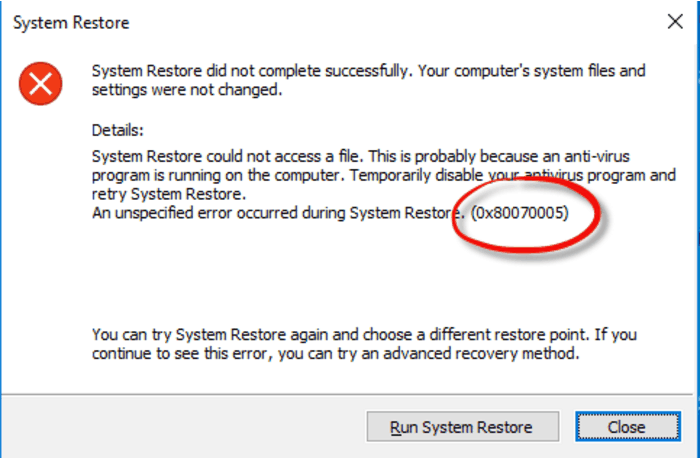
Der kan være mange begivenheder, der har ført til fejl i systemfiler. Ufuldstændig installation, ufuldstændig afinstallation, fejlagtig fjernelse af applikationer eller hardware. Det kan også forårsages, hvis din computer genvindes fra en virus eller adware / spyware angreb eller en uheldig computer shutdown. Alle ovennævnte aktiveringer kan resultere i sletning eller korruption af Windows-systemfilindgange. Denne beskadigede systemfil fører til manglende og ukorrekt forbundne oplysninger og filer, der er nødvendige for, at applikationen kan køre korrekt.
Vi kan prøve følgende trin og se om det virker for dig.
METODE 1 - Deaktiver antivirussoftware

Hvis du bruger antivirusprogram, skal du deaktivere den.
I de fleste tilfælde kan systemgendannelse ikke fuldføres, fordi et antivirusprogram allerede kører på computeren, og systemgendannelsen forsøger at bruge en fil, der også bruges af antivirusprogrammet.
METODE 2 - kør sfc

Sfc-værktøjet rapporterer eventuelle beskadigede systemfiler, der muligvis har forårsaget en systemgendannelse, der ikke er blevet udført.
1. Klik på Start og skriv kommandoprompten i søgefeltet for at åbne kommandoprompten.
2. Højreklik på kommandoprompten.
3. Klik på Kør som administrator.
4. Når kommandoprompten indlæses, skal du indtaste følgende:
sfc / scannow
5. tryk på Enter
April 2024 Opdatering:
Du kan nu forhindre pc -problemer ved at bruge dette værktøj, såsom at beskytte dig mod filtab og malware. Derudover er det en fantastisk måde at optimere din computer til maksimal ydelse. Programmet retter let på almindelige fejl, der kan opstå på Windows -systemer - ikke behov for timers fejlfinding, når du har den perfekte løsning lige ved hånden:
- Trin 1: Download PC Reparation & Optimizer Tool (Windows 10, 8, 7, XP, Vista - Microsoft Gold Certified).
- Trin 2: Klik på "Begynd Scan"For at finde Windows-registreringsproblemer, der kan forårsage pc-problemer.
- Trin 3: Klik på "Reparer Alt"For at løse alle problemer.
METODE 3 - Start din computer i sikker tilstand.
Du kan kontrollere, om du kan starte i sikker tilstand og udføre systemgendannelse ved at vælge et andet genoprettelsespunkt.
På skærmen Avanceret opstartsindstillinger kan du starte Windows i avanceret fejlfindingstilstand. Du kan få adgang til menuen ved at tænde din computer og trykke F8, før Windows starter.
Systemgendannelsesfejl 0xc0000056 og andre kritiske fejl kan opstå, hvis dit Windows-operativsystem er beskadiget. Programåbningen bliver langsommere og reaktionstiderne forsinkes. Hvis flere applikationer kører, kan nedbrud og frysning forekomme. Der kan være mange grunde til denne fejl, herunder overdrevne opstart, registreringsfejl, hardware / RAM-hukommelsestab, fragmenterede filer, unødvendige eller overflødige programinstallationer mv.
Jeg håber du finder disse oplysninger nyttige. Lad os vide, hvis du har brug for hjælp til Windows.
Ekspert Tip: Dette reparationsværktøj scanner lagrene og erstatter korrupte eller manglende filer, hvis ingen af disse metoder har virket. Det fungerer godt i de fleste tilfælde, hvor problemet skyldes systemkorruption. Dette værktøj vil også optimere dit system for at maksimere ydeevnen. Den kan downloades af Klik her

CCNA, Web Developer, PC Fejlfinding
Jeg er computerentusiast og en praktiserende it-professionel. Jeg har mange års erfaring bag mig i computerprogrammering, hardwarefejlfinding og reparation. Jeg er specialiseret i webudvikling og database design. Jeg har også en CCNA-certificering til netværksdesign og fejlfinding.

